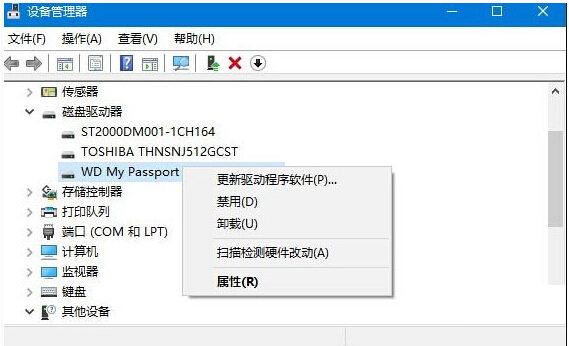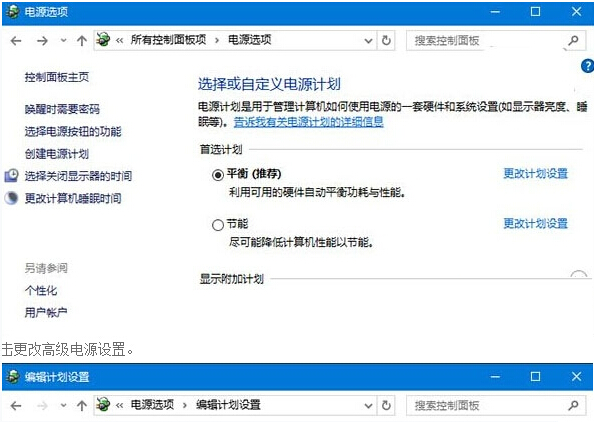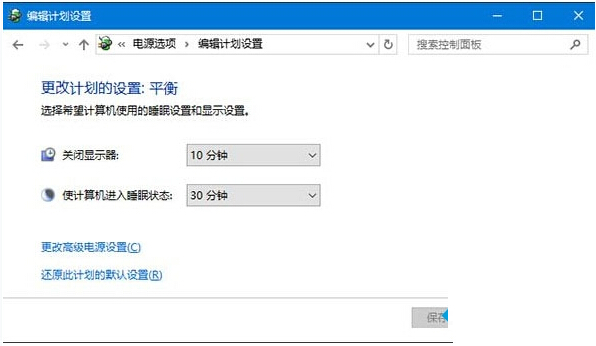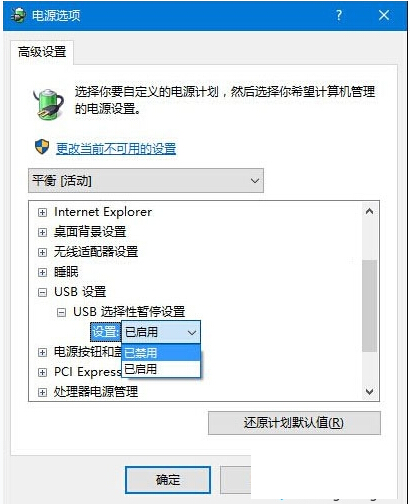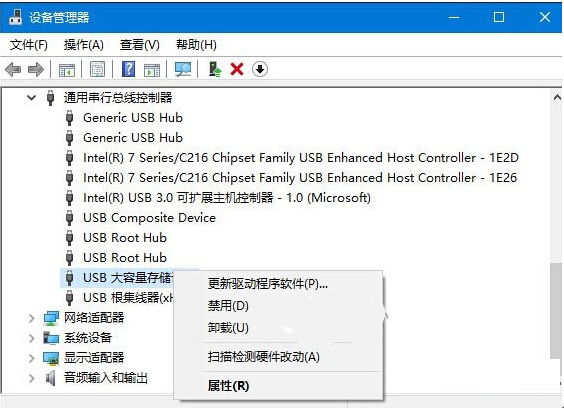- Win10專業(yè)版如何將驅(qū)動器巧妙地藏起來?
- 將Win10專業(yè)版軟件界面變得更清晰的技巧
- Win10專業(yè)版電源菜單中如何添加休眠選項
- Win10專業(yè)版打印機無法工作的處理技巧
- 什么是SLI?Win10專業(yè)版打開SLI死機
- Win10專業(yè)版上市后經(jīng)常見問題疑難回答.
- 升級Win10專業(yè)版你必須知道的幾件事情
- Win10專業(yè)版VS2010提示找不到rcd
- Win10專業(yè)版更改hosts文件后無效的原
- Win10專業(yè)版有幾種服務分支?CB、CBB
- Win10專業(yè)版放大鏡在什么地方里?如何打開
- Win10專業(yè)版更新補丁保存在C盤哪個路徑下
推薦系統(tǒng)下載分類: 最新Windows10系統(tǒng)下載 最新Windows7系統(tǒng)下載 xp系統(tǒng)下載 電腦公司W(wǎng)indows7 64位裝機萬能版下載
Win10專業(yè)版下電腦無法識別USB設備的處理技巧
發(fā)布時間:2022-06-19 文章來源:xp下載站 瀏覽:
|
Windows 10是美國微軟公司研發(fā)的跨平臺及設備應用的操作系統(tǒng)。是微軟發(fā)布的最后一個獨立Windows版本。Windows 10共有7個發(fā)行版本,分別面向不同用戶和設備。截止至2018年3月7日,Windows 10正式版已更新至秋季創(chuàng)意者10.0.16299.309版本,預覽版已更新至春季創(chuàng)意者10.0.17120版本
Windows10系統(tǒng)用戶在將USB移動硬盤或U盤插入到電腦上時,偶爾會碰到系統(tǒng)提示“無法識別USB設備”問題,而同一個USB設備在其他幾臺電腦上卻能正常顯示。這該怎么辦呢?下面,小編就向大家分享Windows10系統(tǒng)識別不了USB設備問題的五種解決方法。
方法一、第三方軟件干擾
可能是由于第三方軟件干擾造成的,建議您將所有第三方的殺毒優(yōu)化軟件卸載
建議您做干凈啟動看還會出現(xiàn)情況么:
1、同時按Win鍵+R,輸入msconfig,回車
2、在“系統(tǒng)配置”對話框中的“服務”選項卡上,點按或單擊選中“隱藏所有 Microsoft 服務”復選框,然后點按或單擊“全部禁用。(如果您啟用了指紋識別功能,請不要關(guān)閉相關(guān)服務)
3、在“系統(tǒng)配置”對話框的“啟動”選項卡上,單擊“打開任務管理器”。
4、在任務管理器的“啟動”選項卡上,針對每個啟動項,選擇啟動項并單擊“禁用”。
5、關(guān)閉“任務管理器”。
6、在“系統(tǒng)配置”對話框的“啟動”選項卡上,單擊“確定”,然后重新啟動計算機。
如果干凈啟動后USB設備能夠識別,那么建議逐個開啟項啟項找到引起問題的軟件卸載之。
方法二:卸載驅(qū)動,然后重新連接外置硬盤
1、打開控制面板(小圖標查看)—設備管理器,在磁盤驅(qū)動器列表中找到你的設備,右擊卸載。
2、拔下USB數(shù)據(jù)線,并重新連接,此時驅(qū)動程序會自動加載,一般可恢復正常。
方法三:禁用USB選擇性暫停設置。
1、控制面板——電源選項,單擊當前所選的電源計劃旁邊的更改計劃設置。
2、單擊更改高級電源設置。
3、展開USB設置—USB選擇性暫停設置,將其設置為“已禁用”,確定。
方法四:重新安裝USB控制器。
1、打開控制面板(小圖標查看)—設備管理器,展開通用串行總線控制器,右鍵單擊設備選擇“卸載”,每個設備重復以上操作。完成后,重新啟動計算機,系統(tǒng)會自動安裝USB控制器。
方法五、檢查USB接口是否有問題
更換USB接口測試。
Windows10系統(tǒng)識別不了USB設備問題的五種解決方法就分享到這里了。該方法同樣適用于win7系統(tǒng)和win8.1系統(tǒng)。遇到相同問題的用戶,可參考上述的五種方法進行解決。
新技術(shù)融合:在易用性、安全性等方面進行了深入的改進與優(yōu)化。針對云服務、智能移動設備、自然人機交互等新技術(shù)進行融合。Windows 10所新增的Windows Hello功能將帶來一系列對于生物識別技術(shù)的支持。除了常見的指紋掃描之外,系統(tǒng)還能通過面部或虹膜掃描來讓你進行登入。當然,你需要使用新的3D紅外攝像頭來獲取到這些新功能。 |
本文章關(guān)鍵詞: Win10專業(yè)版下電腦無法識別USB設備的處理技巧
相關(guān)文章
Windows系統(tǒng)教程欄目
本類教程排行
系統(tǒng)熱門教程
本熱門系統(tǒng)總排行